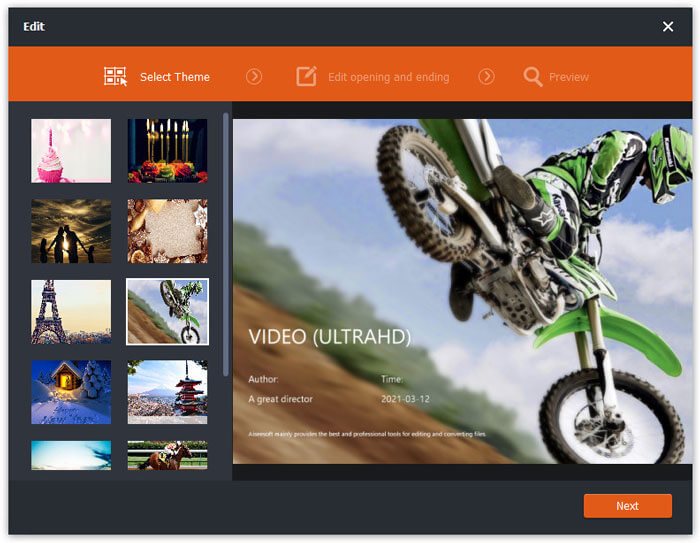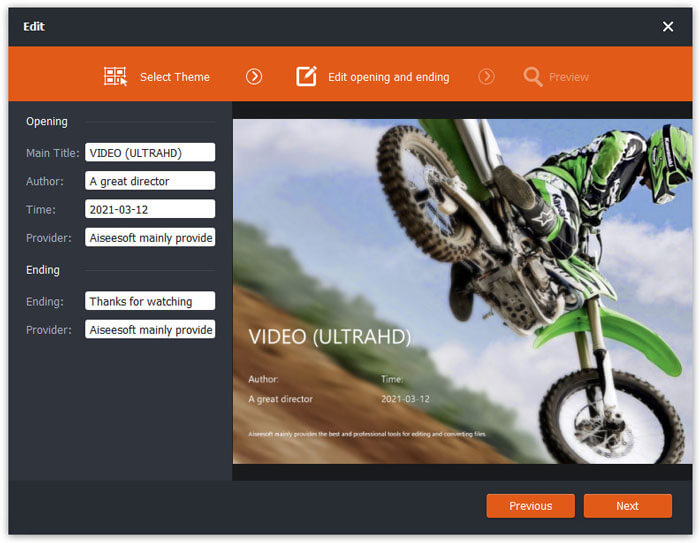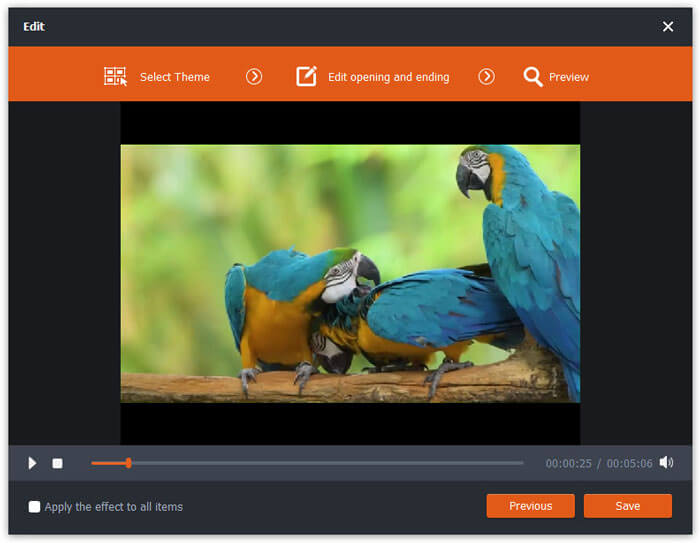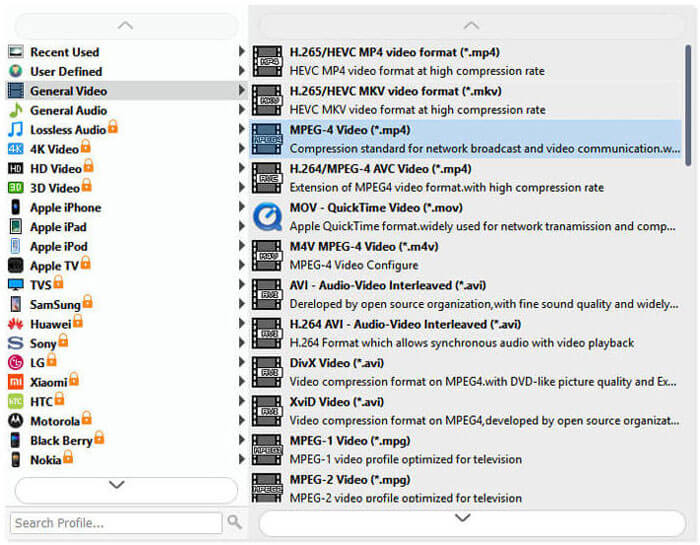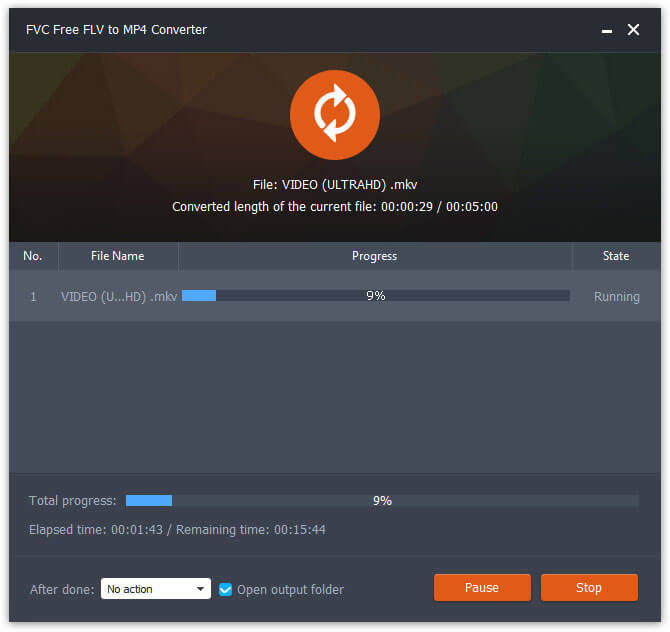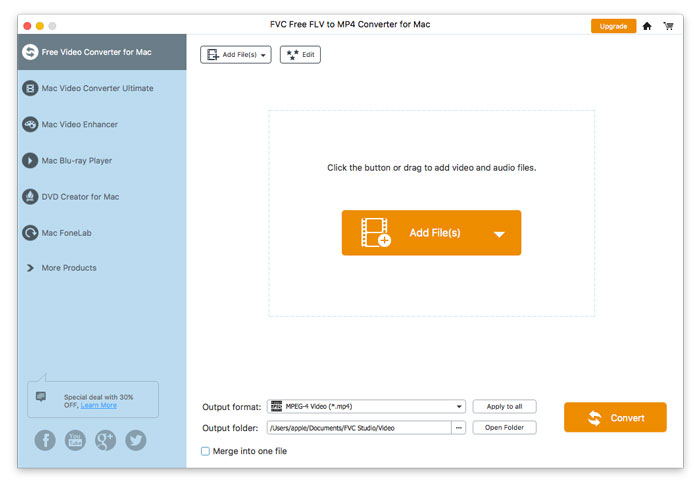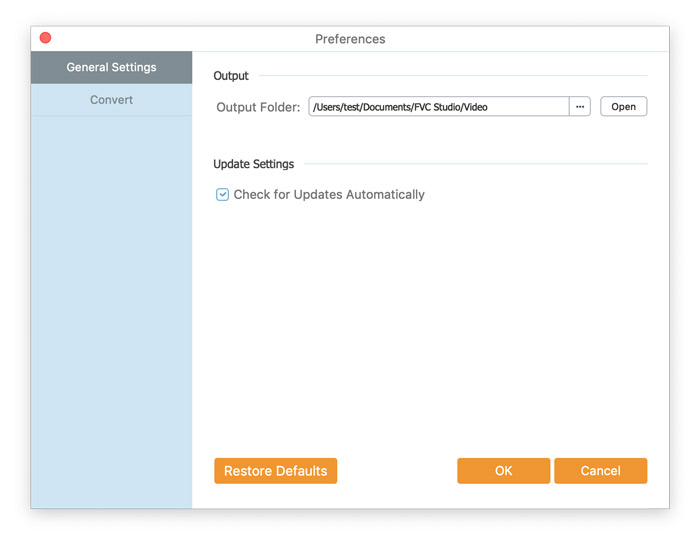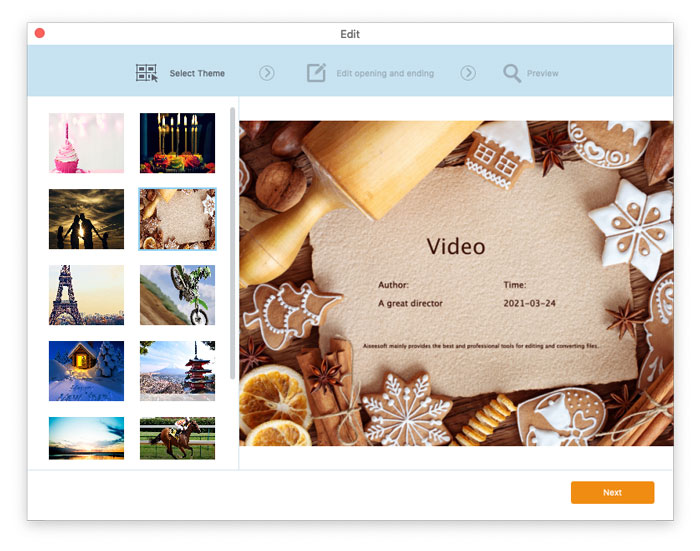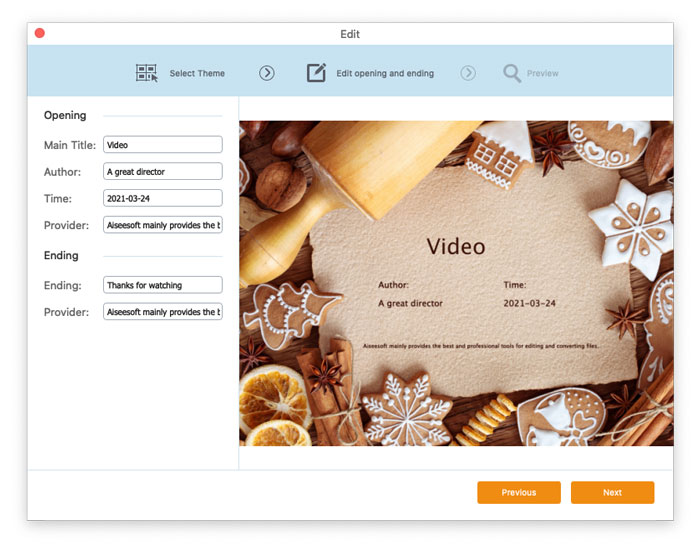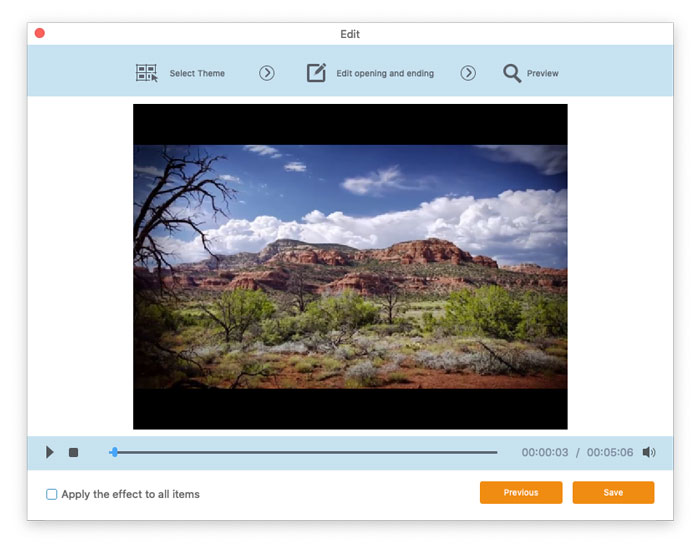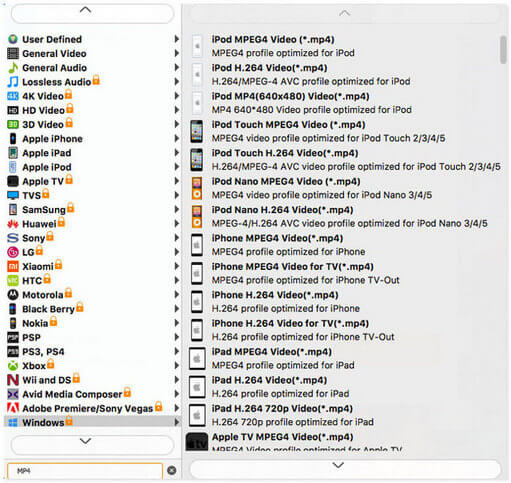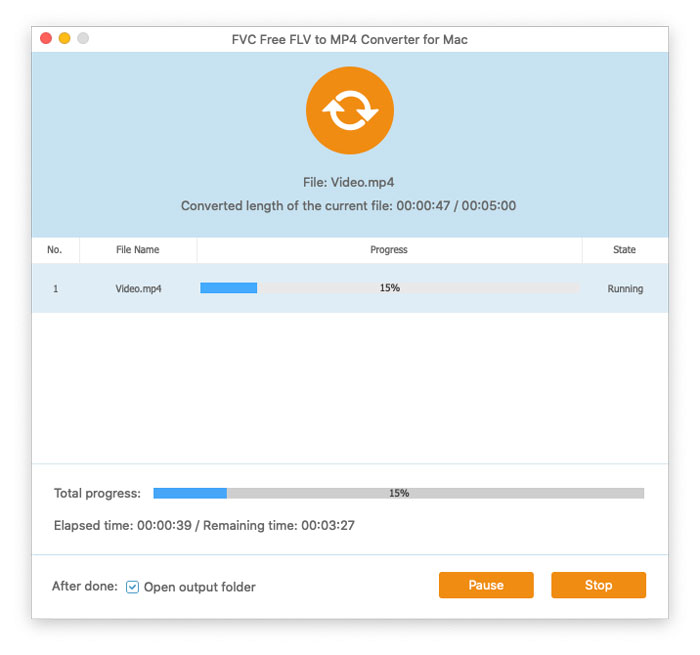Bắt đầu
FVC Free FLV to MP4 Converter được thiết kế để chuyển đổi tệp FLV sang MP4 mà không gặp rắc rối. Bạn có thể chuyển đổi video FLV sang MP4 và các định dạng video / âm thanh phổ biến khác như MKV, MPG, TS, VOB, MOV, AVI, WebM, v.v. Trong khi đó, bạn có thể chỉnh sửa các tệp FLV của mình trước khi chuyển đổi.

Tải xuống cài đặt
Tải xuống gói cài đặt và sau đó cài đặt nó trên máy tính của bạn. Sẽ mất vài giây để cài đặt FVC Free FLV to MP4 Converter thành công.
Sở thích
Nhấp vào tùy chọn Menu và chọn Sở thích… để tham gia vào Sở thích cửa sổ. Tại đây, bạn chọn thư mục đầu ra, chọn sở thích CPU, định cấu hình cài đặt cập nhật và hơn thế nữa.

Chuyển đổi FLV sang MP4
Bước 1. Khởi chạy FVC Free FLV to MP4 Converter trên máy tính của bạn. Nhấn vào Thêm các tập tin) ở góc trên bên trái của giao diện chính. Sau đó, chọn các tệp FLV bạn muốn chuyển đổi và sau đó nhấp vào Mở để nhập chúng vào hàng đợi chuyển đổi. Bạn cũng có thể kéo các tệp FLV vào trình chuyển đổi video.

Bước 2. Trước khi chuyển đổi, bạn có thể thêm chủ đề cho video của mình. Nhấp vào nút Chỉnh sửa từ thanh menu trên cùng để vào cửa sổ nơi bạn nên chọn chủ đề để tùy chỉnh tệp FLV của mình trước tiên.
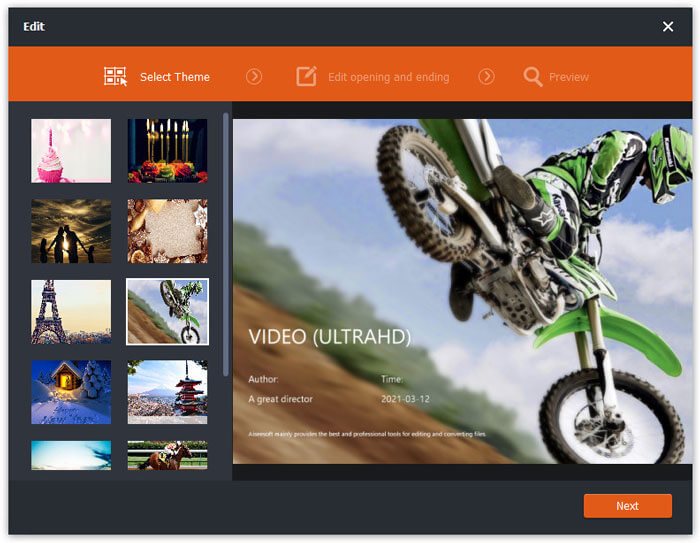
Nhấp chuột Kế tiếp để đặt các cài đặt khác như mở đầu và kết thúc của video, như tiêu đề chính, tác giả, thời gian, nhà cung cấp, v.v.
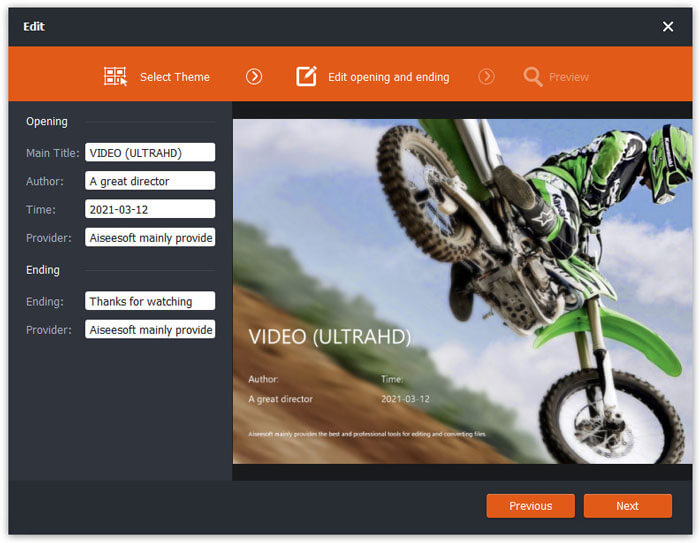
Sau đó, nhấp vào Kế tiếp và sau đó bạn sẽ được đưa đến cửa sổ Xem trước. Nếu bạn hài lòng với kết quả, hãy nhấp vào Tiết kiệm để lưu cài đặt. Nếu không, hãy nhấp vào Trước để chỉnh sửa lại video FLV.
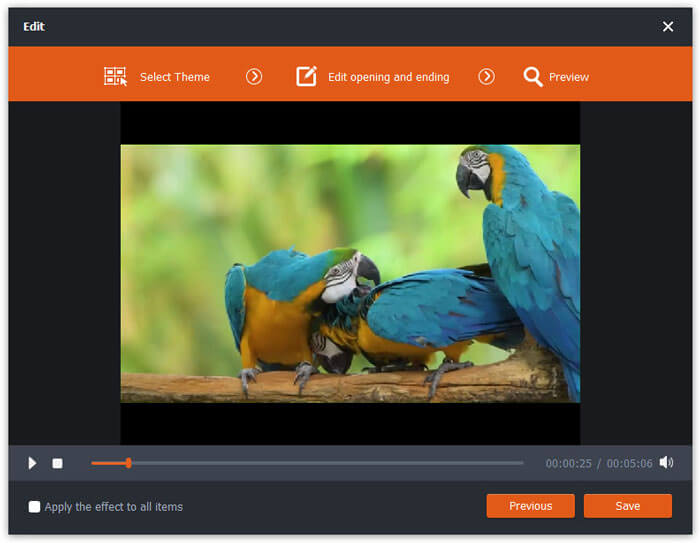
Bước 3. Đi đến Định dạng đầu ra trường và sau đó chọn Video chung và sau đó Video MPEG-4 định dạng từ danh sách thả xuống, chọn một thư mục đích trong trường Thư mục đầu ra ở dưới cùng và nhấp vào Đổi để bắt đầu chuyển đổi.
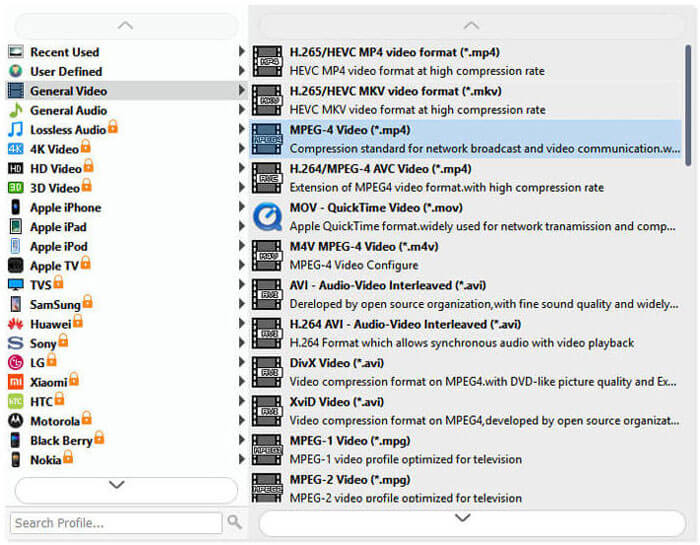
Thời gian chuyển đổi thay đổi tùy theo kích thước tệp của bạn. Khi quá trình chuyển đổi kết thúc, bạn sẽ tự động được đưa đến cửa sổ nơi lưu trữ tệp đã chuyển đổi, sau đó bạn có thể phát hoặc chia sẻ nó với bạn bè của mình.
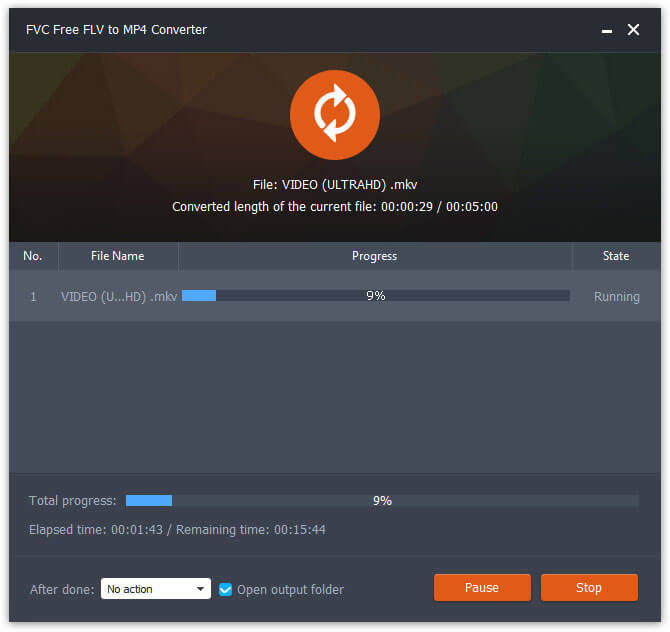



 Chuyển đổi video Ultimate
Chuyển đổi video Ultimate Trình ghi màn hình
Trình ghi màn hình